Дети на YouTube похожи на крыс у раздачи еды. Нажмите, нажмите, нажмите, следующее видео, пожалуйста. Но в отличие от крыс, которых «награждают» электрическим током или того хуже, дети в конечном итоге просто занимаются серфингом. Следующий ссылки, пока они не закончатся видя крыса получает шок или того хуже. Более напыщенный писатель сказал бы здесь, что это задача родителей - следить за действиями своего ребенка на YouTube, но настоящие родители знают, что это не особенно реалистично. Так как же помешать детям смотреть что-то не то? Давайте посмотрим:
Ограничения YouTube
YouTube устанавливает возрастные ограничения некоторых видео. Пользователи, добавляющие видео, могут оценивать собственные видео, но это не всегда происходит. Для нас с вами эти ограничения не имеют значения. Вы можете смотреть все, что захотите. Но если ваши дети собираются остаться одни, пока мама готовит свой обед по старинке, то эти ограничения будут большим подспорьем.
Видеоконтент можно пометить по следующим признакам:
- Вульгарный язык.
- Насилие и тревожные образы.
- Нагота и материалы сексуального характера.
- Изображение вредных или опасных действий.
Я не понимаю, почему в этом списке фигурирует нагота. В конце концов, у всех, даже детей, есть тело, которое они могут увидеть в любое время.
Как включить ограниченный режим YouTube в Safari

Фото: Cult of Mac
Ограничения YouTube действуют для каждого браузера. Чтобы включить их, убедитесь, что вы вошли в свой аккаунт YouTube, следуя инструкциям:
- Щелкните свой значок пользователя в правом верхнем углу сайта YouTube.
- Нажмите на Безопасный режим: выключен внизу получившегося списка. Ограниченный режим будет включен.
Проблема в том, что ограниченный режим можно отключить так же легко, а это значит, что ваши дети будут делать это, пока вы немного поспите после мартини. Чтобы заблокировать ограниченный режим, вам нужно снова посетить то же меню. На этот раз последний пункт в списке Безопасный режим: Вкл.. Щелкните это, а затем щелкните переключатель на Заблокировать ограниченный режим в этом браузере. При появлении запроса введите свой пароль YouTube или Google.
Вот и все. Готово. Любой, кто использует ваш браузер, не сможет просматривать запрещенный контент. Но что, если ваши дети все поймут, пока вы лежите на диване в коматозном состоянии, и переключатся на новый частный браузер вкладка? По задумке, это загрузит YouTube без входа в систему.
Без проблем. YouTube не позволит вам просматривать запрещенный контент, если вы не вошли в систему. Результаты поиска не ограничены, но при нажатии на них предлагается войти в систему.
Как отключить ограниченный режим YouTube в Safari
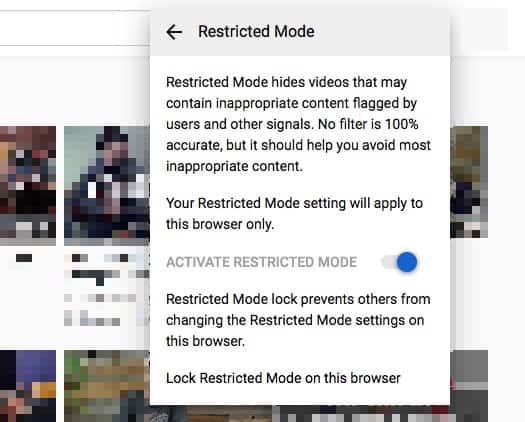
Фото: Cult of Mac
Чтобы отключить ограниченный режим YouTube, выполните ту же процедуру, что и выше. Нажмите переключатель еще раз, чтобы снять ограничения, и введите свой пароль YouTube или Google. Совет от профессионала: после включения ограничений вы также можете захотеть отключить автозаполнение пароля Safari, иначе у ваших детей не будет проблем с обходом ограничений.
Как включить ограниченный режим YouTube в Mobile Safari
Лучшим способом контролировать использование YouTube вашими детьми на iOS может быть приложение YouTube Kids, которое позволяет вам контролировать то, что они просматривают. Хотя ограничения браузера действуют в Safari для iPhone и iPad, заблокировать их сложно. YouTube собственные инструкции по теме говорят, что вы можете заблокировать ограниченный режим, как на рабочем столе, но я нигде не могу найти настройку для этого.
Приложение YouTube Kids
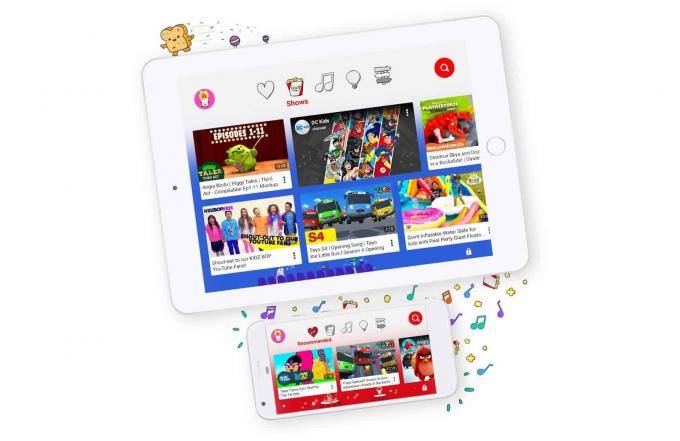
Фото: YouTube
Вместо этого вы можете включить Родительский контроль на iPad и iPhone отключить YouTube в браузере и использовать YouTube Kids. Это не только позволяет ограничить то, что смотрят дети, но и позволяет легко проверять, что они имеют смотрели, а также другие полезные функции, такие как таймер, ограничивающий продолжительность просмотра.
Цена: Бесплатно
Скачать: YouTube Kids из App Store (iOS)
Как видите, заблокировать контент для взрослых с YouTube как на Mac, так и на iOS очень просто. Это отличная новость, потому что теперь вы можете наслаждаться вторым мартини без чувства вины.

